
Una nuovo scontro si è aperto tra Google e Microsoft. Il colosso di Mountain View ha reso disponibile un plugin chiamato Cloud Connect che permette, in parole povere, di salvare i documenti della famosa suite Microsoft Office direttamente su Google Docs, o Documenti (come preferite!).
Entrando nel dettaglio mediante questo plugin è possibile in un battibaleno salvare sul proprio account Docs i documenti Word, Excel e PowerPoint creati con l’ormai celebre suite Office. Annunciato lo scorso novembre per un numero limitato di utenti, e per l’aggiunta come software beta, ora Cloud Connect è disponibile a tutti o meglio a chi è in possesso di un account Google.
Prima di vedere come utilizzare Cloud Connect è necessario scrivere qualche altra riga per definire alcune cose:
- il plugin è completamente gratuito ed è offerto direttamente da Google presso la pagina ufficiale di Cloud Connect;
- la compatibilità è assicurata con Windows Xp, Vista e Sette;
- è richiesto il .NET Framework 2.0 (o versione superiore) per funzionare correttamente;
- Cloud Connect si integra automaticamente nelle varie applicazioni Office ;
- supportato sulle edizioni Office 2003, 2007, 2010;
- è molto pratico come strumento, intuitivo e per nulla complicato.
Detto questo possiamo proseguire e vedere come utilizzare il plugin. Dopo averlo scaricato ed installato sul computer (è richiesta una connessione ad internet) aprire un qualsiasi programma Office (leggi punto 4).
Noterete la toolbar di Google Cloud Connect da cui, cliccando sul pulsante login, dovrete inserire le credenziali del vostro account Google per collegare Office a Docs (cliccare sul pulsante consenti l’accesso). Nella successiva finestra viene proposta la modalità di sincronizzazione per un nuovo documento Office (Word, Excel, PowerPoint):
- automatic – ad ogni modifica e salvataggio di un documento Office, quest’ultimo verrà caricato e condiviso automaticamente su Google Docs;
- manual (scelta consigliata) – deciderà l’utente ogni volta se inviare il file su Docs (cliccando ogni volta sul pulsante sync. Presente anche un URL di condivisione).
Ogni documento condiviso sul proprio account Google Docs è privato, ciò significa che solo il proprietario può modificarlo e vederlo a patto che si aggiungano altre persone (un esempio i propri contatti). Per condividerlo e renderlo pubblico sul web basterà cambiare le impostazioni di condivisione del documento agendo, da Docs, sulle impostazioni di condivisione.
Da precisare che Cloud Connect non offre una sincronizzazione al 100% e che tutto è favore di Google, ovviamente! Infatti se modificherete un documento (che avete precedentemente salvato da Office a Docs), le modifiche saranno visibili solo sul file presente su Google Docs ed il documento risiedente nel computer non subirà alcun cambiamento.
Il motivo è semplice. Al colosso di Mountain View interessa solo offrire il salvataggio dei documenti Office su Google Docs, e non l’operazione inversa.
Un video dimostrativo di Cloud Connect per chi ha ancora le idee confuse…
Se avete provato il plugin non esitate ad esprimere i vostri giudizi nei commenti!
Vi convince Cloud Connect? Utilizzate già qualcosa di simile?




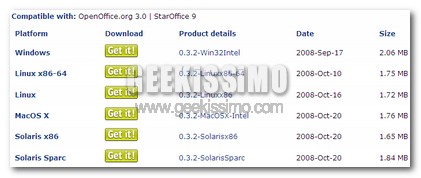
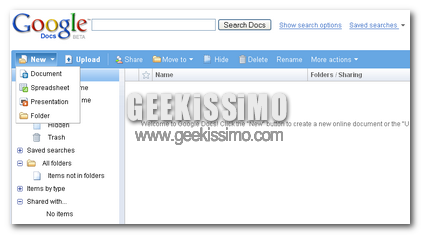



#1AntonioCaiazza
Questo plug in è proprio quello che mi serviva! Scrivo la tesi tra casa ed università, meglio avere un salvataggio sul cloud in modo che se accade qualcosa al mio notebook non perdo quello che ho scritto.
Grazie mille funziona benissimo su piattaforma vista e suite office 2007.
#2Alberto Zaffaroni
bello, ma uso dropbox su tutti i pc e sono sincronizzato allo stesso modo… google stavolta è arrivata un po tardi
#3GST
Ottimo. Come sempre big G si dimostra all'avanguardia.
L'unico neo è che la barra è troppo ingombrante. Toglie spazio "prezioso" alla visualizzazione del file in word. Servirebbe anche la compatibilità con mac os.